▷ Как отобразить «Заголовок сортировки» во всех представлениях проводника Windows 7 ◁
Сортировка заголовка или заголовка столбца — это очень полезная функция, представленная в Windows Vista, которая позволяет быстро создавать программные файлы и папки одним щелчком мыши. Как некоторые из вас заметили, в Windows 7 этот программный заголовок отображается только в подробном представлении. То есть, когда вы перемещаетесь по папке по содержимому, плиткам, списку, маленьким значкам, средним значкам, большим значкам или извлекаете большие значки, проводник Windows не отображает заголовок сортировки.
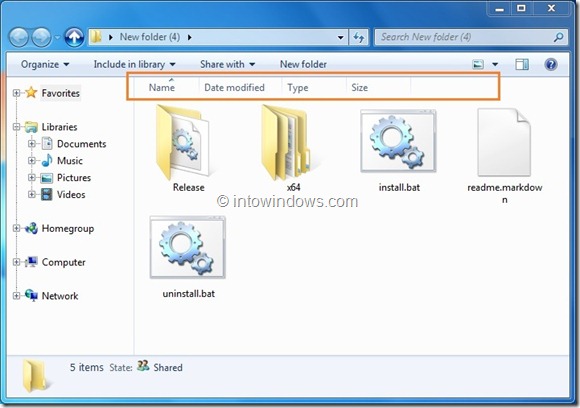
Те, кто использовал операционную систему Windows Vista, знают, что заголовок сортировки доступен для всех представлений. Многие пользователи, перешедшие с Vista, теперь ищут решение, позволяющее включить эту удобную функцию для всех режимов отображения в Windows 7.
К счастью, существует небольшой инструмент под названием Explorer 7 Fixes, позволяющий включить функцию сортировки заголовков во всех режимах отображения. Но похоже, что у многих пользователей возникают проблемы с этим инструментом. Пользователи, которым не удалось включить инструмент сортировки заголовка, могут использовать популярное программное обеспечение Classic Shell, чтобы включить ту же функцию. Мы рекомендуем вам проверить исправления Explorer 7 перед установкой Classic Shell.
Вот как включить опцию «Сортировка заголовка» для всех режимов отображения в Windows 7 с помощью Classic Shell:
Пасо 1: Загрузите и установите Classic Shell отсюда.
Пасо 2: После установки необходимо открыть Настройки классической оболочки Explorer . Эта запись находится в меню «Пуск».
Пасо 3: В окне «Настройки классического проводника» нажмите Вкладка «Панель файлов» а затем установите флажок Показывать заголовки сортировки во всех представлениях и нажмите кнопку «ОК», чтобы активировать то же самое.

ПРИМЕЧАНИЕ. При установке Classic Shell меню «Пуск» по умолчанию заменяется классическим меню. Чтобы включить меню «Пуск» по умолчанию, откройте настройки меню «Пуск» классической оболочки, затем выберите «Клавиша Windows», чтобы открыть меню «Пуск» Windows, и щелкните левой кнопкой мыши, чтобы открыть параметры меню «Пуск» Windows.
Не забудьте ознакомиться с нашим списком 7 лучших приложений для настройки и настройки Windows 7 Explorer.